
时间:2021-07-30 15:48:30 来源:www.win10xitong.com 作者:win10
win10不断的更新过程中,已经解决了很多问题,但是仍然会有很多奇怪的问题,像今天就有网友遇到了win10怎么强制关机的情况,要是你的电脑知识不够丰富,那面对win10怎么强制关机的问题就不知道怎么办了。那我们该如何做呢?可以一步步的采取下面这个流程:1、如果死机了什么都不能动就长按电源键直到关机再重启即可。2、如果鼠标能动就直接点击左下角开始按下电源按钮点击"关机"即可就能够轻松的解决了,结合下面的图文,就可以彻底知道win10怎么强制关机的解决步骤。
1.如果你不能移动任何东西,只要按下电源按钮,直到你关闭并重新启动。
2.如果鼠标可以移动,只需点击左下角并开始按电源按钮,然后点击“关机”。
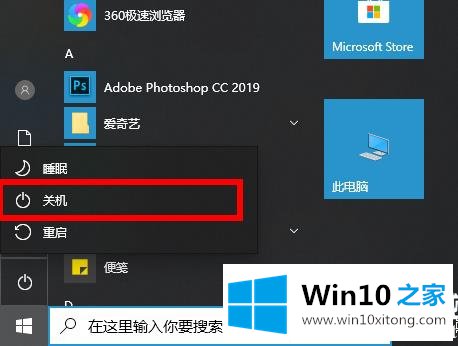
3.如果键盘有响应,请按“win x”打开菜单,然后单击“关机或注销”。
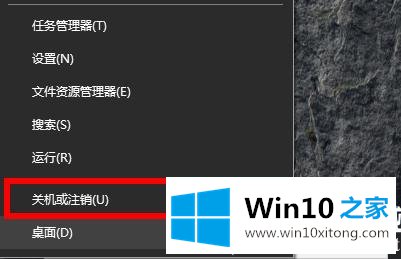
4.如果您可以返回桌面,请按“F4”,在弹出窗口中选择“关机”,然后单击“确定”。
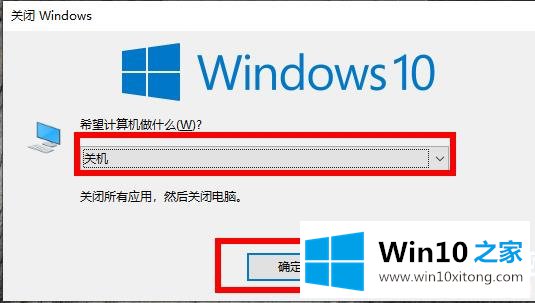
以上是win10对你的强制关机方法。长时间按电源键就可以了。想了解更多可以关注win10 Home!
以上的内容已经非常详细的讲解了win10怎么强制关机的解决步骤,如果这篇文章对你有所帮助,那么希望你继续支持本站。